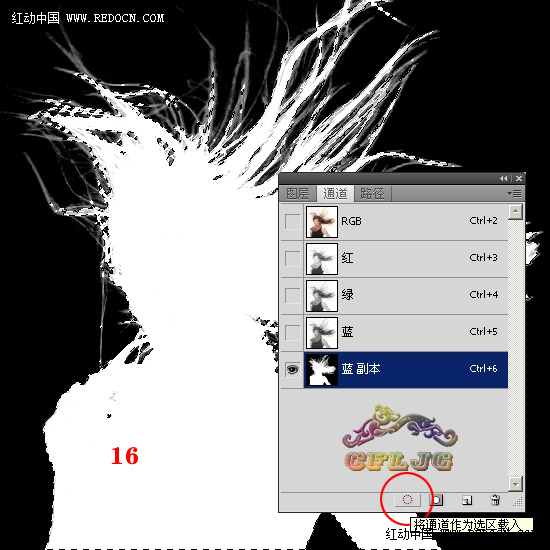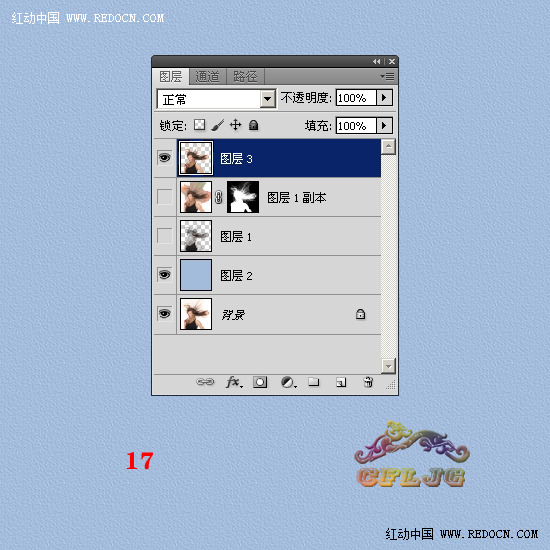жӣҙж–°ж—¶й—ҙпј� 2013-09-12
еҪ•е…Ҙпј� й»„еҸ¶йЈһжү¬ пј�
14гҖҒжҲ‘们зңӢеҲ°еҸ‘дёқзҡ„иҫ№зјҳиҝҳжңүжқӮиүІпјҢз”Ёзҷ�画笔清зҗҶжҺүпјҢдәәзү©зҡ„дё»дҪ“еҶ…е°ҡжңүзҷҪиүІпјҢз”Ёй»�画笔ж¶ӮжҠ№е®һгҖ�

15гҖҒз»ҸиҝҮй»‘зҷ�画笔зҡ„ж¶ӮжҠ№дҝ®йҘ°пјҢе…¶з»“жһңжҳҜиҝҷж ·зҡ„гҖ�

16гҖҒжҲ‘们用йҖҡйҒ“е°ұжҳҜдёәдәҶеҒ�йҖүеҢәпјҢжҠҠжүҖиҰҒзҡ„йғЁеҲҶз»ҸиҝҮйҖҡйҒ“жҸҗеҸ–еҮәжқҘпјҢеңЁйҖҡйҒ“йҮҢзҷҪиүІд»ЈиЎЁжҲ‘们иҰҒжҸҗеҸ–зҡ„йғЁеҲҶпјҢй»‘иүІд»ЈиЎЁиҰҒиҲҚеҺ»зҡ„йғЁеҲҶпјҢзҒ°иүІд»ЈиЎЁжҸҗеҸ–еҮәеҚҠйҖҸжҳҺ
зҡ„йғЁеҲҶпјҢжҚўеҸҘиҜқиҜҙпјҢжҠҠдҪ жғіиҰҒзҡ„йғЁеҲҶеҒҡжҲҗзҷҪиүІпјҢдёҚиҰҒзҡ„йғЁеҲҶеҒҡжҲҗй»‘иүІпјҢеҚҠйҖҸжҳҺзҡ„йғЁеҲҶеҒҡжҲҗзҒ°иүІгҖӮctrl+iеҸҚзӣёпјҢзӮ№еҮ»зәўеңҲеӨ„еҒ�йҖүеҢәпјҢеҮәзҺ°иҡӮиҡҒзәҝгҖ�
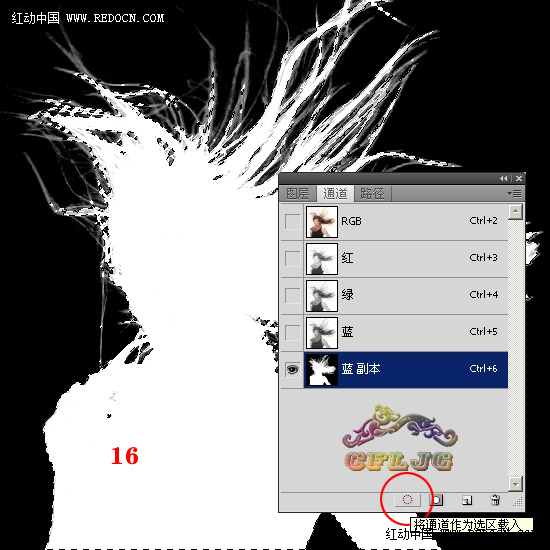
17гҖҒзӮ№еҮ»RGBйҖҡйҒ“пјҢеӣһеҲ�иғҢжҷҜеұӮпјҢctrl+jеӨҚеҲ¶пјҢеҫ—еҲ�еӣҫеұӮ3ж”ҫдәҺжңҖйЎ¶еұӮгҖ�
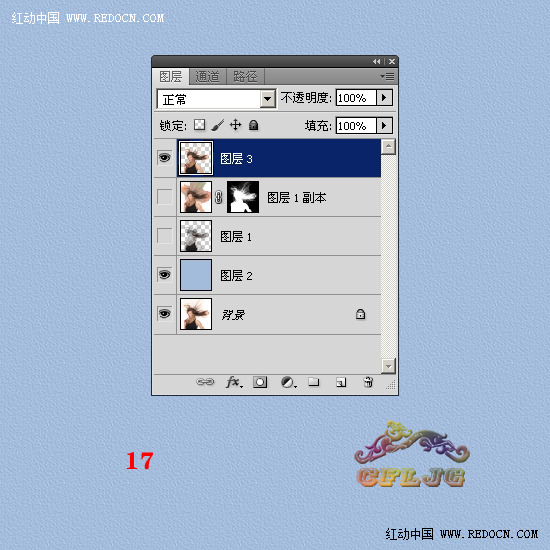
18гҖҒиҝҷе°ұжҳҜйҖҡйҒ“жҠ еӣҫпјҢжҠ еҮәжқҘзҡ„еӣҫе°ұжҳҜиҝҷдёӘж‘ёж ·гҖ�